scene工具箱免root这是一个免费的手机系统工具。这个软件不需要root权限就可以进行操作使用,让每个用户都能够时刻检测游戏的运行状态,还可以帮助大家快速的设置更多的功能。轻松的去设置更多的脚本,也可以帮助每个用户查看各种应用的消耗电量。
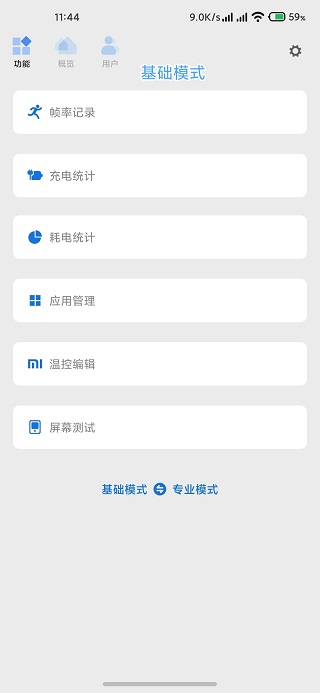
《scene工具箱免root》软件优势:
1,设置的各种功能都能够自由的进行切换,也有着非常不错的功能内容。
2,设定的各种性能都是非常的不错,也提供了更多丰富的场景模式。
3,玩游戏的过程当中,可以很好地检测游戏运行的温度和耗电状态。
4,帮助大家快速的了解更多的辅助功能,轻松地进行使用。

《scene工具箱免root》软件亮点:
1,根根据自己的需求,在这里不断的调节更多的配置功能。
2,许多不同的手机都可以快速的兼容,轻松的清除更多的缓存垃圾。
3,运行游戏的过程当中,也不需要设置更多的功能。
4,及时的在这里了解更多的内容,设置的主题界面更加的清晰。
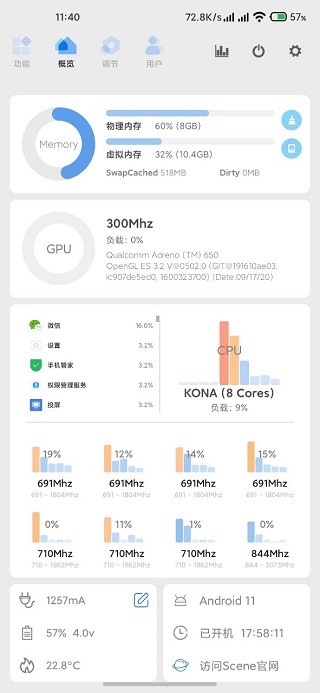
Scene怎么用
打开Scene官方版软件,点击图中的“ADB模式”,在弹出的风险提示窗口中选择同意,接下来就能进入Scene6的主界面,看到各种软硬件信息了。
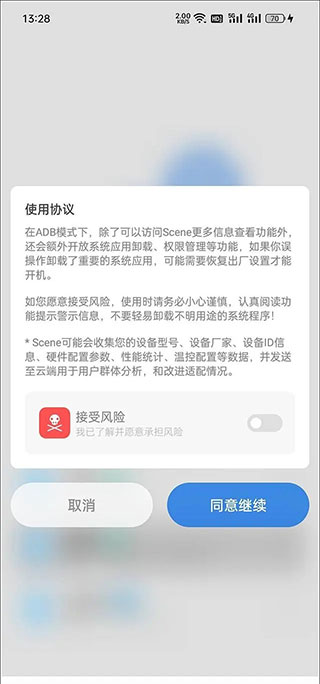
点击顶部的柱状图(对应监视器功能)图标,
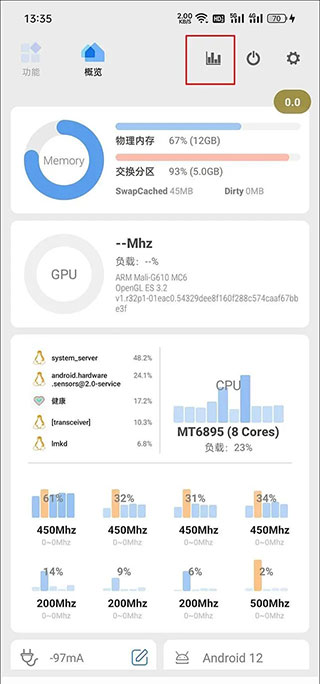
此时应该会弹出需要授予Scene6悬浮窗权限的提示,进入手机系统设置的权限管理,找到并开启Scene5的悬浮窗权限。
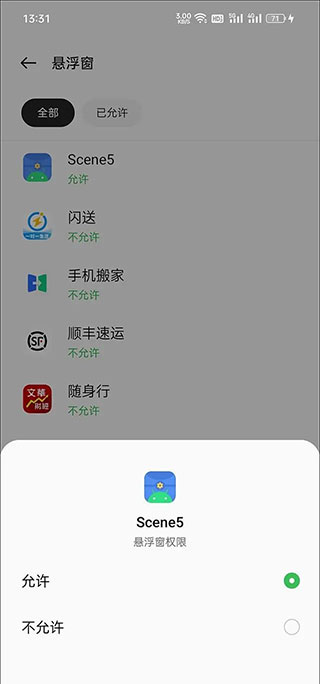
在监视器界面,我们可以看到很多监视功能,但如果你只是希望监测游戏帧率,选择“帧率记录器”一项即可,此时会在手机屏幕上出现一个显示当前帧数的半透明圆形悬浮按钮。
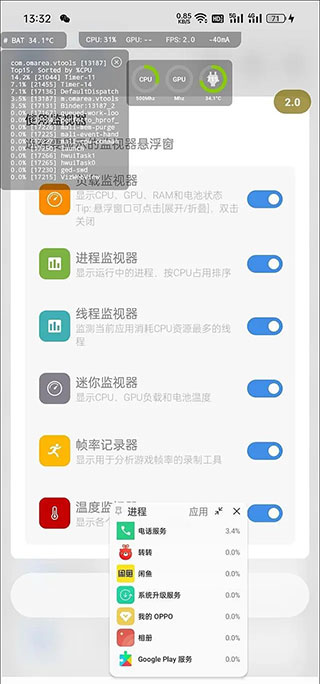
以《原神》为例,建议等跳过游戏读取,正式进入可操作的游戏画面后,再点击灰色的悬浮按钮,等它变红后就表示开始帧率录制了,等一局游戏结束(或你希望终止测试时)再次点击红色的悬浮按钮将变灰,代表停止录制帧率。
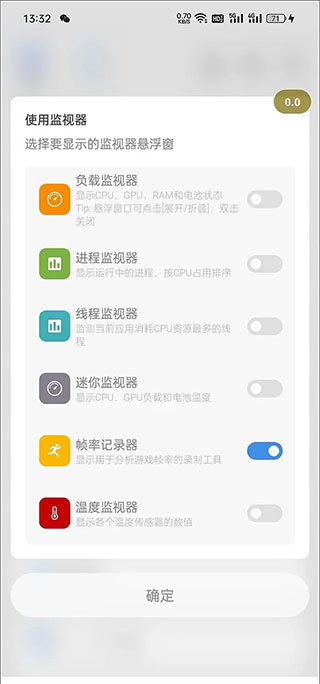
通过多任务窗口返回Scene6,切换到“功能→帧率记录”,就能看到之前所有的帧率录制任务,

找到《原神》对应的任务,点击它就能看到丰富的监控信息了,包括MAX最大帧率、MIN最小帧率、AVG FPS平均帧率、VARIANCE帧速率差、≥45FPS流畅度、>46℃烫手警告、MAX最高温度和AVG平均温度,此外还更直观的帧率曲线,以及CPU占用率等曲线等。
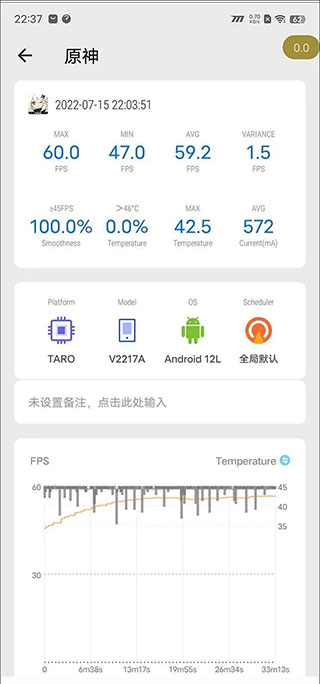
以上就是Scene6的使用教程,帧率监测的结果也不逊于性能狗太多吧?赶紧利用它测一下原神吧,看看你的手机能否在这款游戏里长时间满血运行?
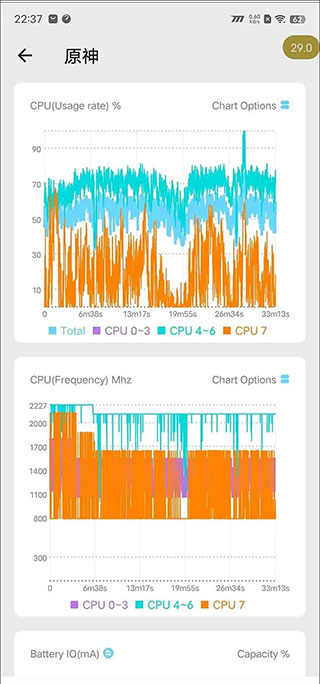
更新日志
v6.3.13版本同步7.0.0的非功能性更改
修复 刷新率管理 - 触发手势时重复多次设置刷新率
修复 温控配置切换 - 选择还原时由于secontext设置不当导致温控不生效
修复 充电统计电池输入功率和曲线图数值不一致
《scene工具箱免root》软件测评:
让每个用户都能够通过这个软件更轻松的运行更多的游戏,这个软件还对更多的功能进行了重构和优化。


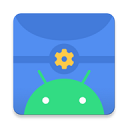










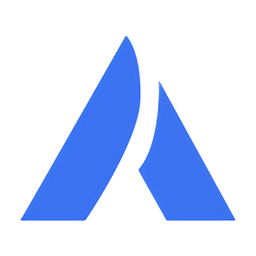

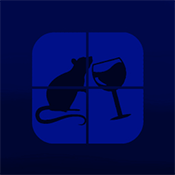
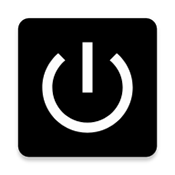




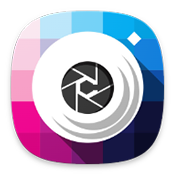

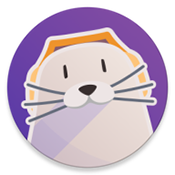






 手机清理加速管家
手机清理加速管家  抖快清理大师
抖快清理大师  一键换机助手
一键换机助手  全能王录屏
全能王录屏  360帐号卫士
360帐号卫士  核桃清理
核桃清理  电量充满闹钟
电量充满闹钟  云工具
云工具  换机搬家
换机搬家  寻龙罗盘
寻龙罗盘  自动翻书器
自动翻书器  晨风流量卫士
晨风流量卫士  快客浏览器安卓版
快客浏览器安卓版  安全清理王
安全清理王  Opera欧朋浏览器
Opera欧朋浏览器  超速浏览器手机版
超速浏览器手机版  智能连点器
智能连点器  摇摇壁纸
摇摇壁纸  国家反诈中心
国家反诈中心  北辞弱网2024
北辞弱网2024  华为神农中医大脑免费版
华为神农中医大脑免费版  抖音商城
抖音商城  3D速写模型
3D速写模型  QNET 弱网
QNET 弱网  ABC英语角天天背单词
ABC英语角天天背单词  黏土滤镜相机
黏土滤镜相机  天籁音控
天籁音控  e浏览器最新版
e浏览器最新版  悦动浏览器
悦动浏览器  星际浏览器
星际浏览器  小风车工具盒
小风车工具盒  落叶云盘
落叶云盘  宝藏充电
宝藏充电  AI心世界
AI心世界 